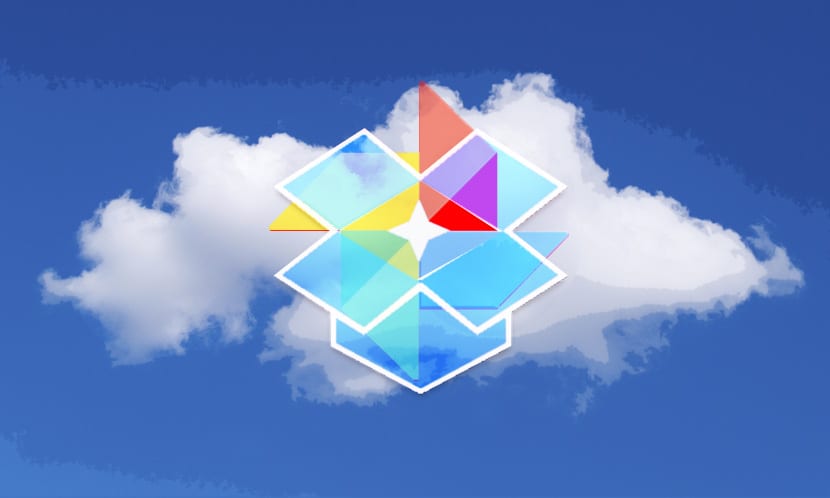
Ma van több alternatíva, hogy legyen hely extra, amellyel továbbra is tárolhatjuk a mobilon készített fényképeket vagy videókat. Ezekben az ünnepekben fordulhat elő hirtelen, hogy megtelt a belső tárhely, és meg kell találnunk a módját ennek a kapacitásnak a bővítésére. Velünk is megtörténhet, hogy új okostelefont fogunk használni, és ezeket a fotókat egyszerűen át akarjuk adni; ha jó a kapcsolatunk, akkor a felhő remek válasz rá.
Ezért fogunk nyilatkozni hogyan konfigurálhat két leggyakrabban használt szolgáltatást hogy fényképeiről és videóiról biztonsági másolatot készítsen a számítógépére vagy a felhőbe. A kiválasztottak a Dropbox és a Google Fotók. Két nagyszerű alternatíva, amellyel kibővíthetjük a belső memória kapacitását, és így nem aggódhatunk azokért a vakációkért, amelyekben jobbra és balra fényképeket és videókat fogunk készíteni. Két nagyon könnyen használható alkalmazás, amelyet lépésről lépésre konfigurálunk.
Fotók és videók biztonsági mentése a Google Fotók segítségével
A Google Fotók lett egy egész szabvány a felhasználók túlnyomó többségének, és ez nagyszerű módja a fényképek telefonon történő tárolásának, vagy akár a Google Drive-ra való feltöltésének. A Play Áruházban ingyenesen elérhető alkalmazás, amelyet nemrégiben frissítettek szinkronizálja a törölt fotókat egy másik galéria alkalmazásból.
Miután letöltötte, csak a Google Fotókhoz kell engedélyeznie a fotó- és videotárhoz való hozzáférést kattintson a «Vissza és szinkronizálás» gombra és a telefonon található összes fénykép és videó automatikusan a felhőben lesz mentve.

Mindig tudunk választhat egy vagy több fénykép manuális feltöltését ha nem engedélyezzük az automatikus hozzáférést az összes fotó vagy videó feltöltéséhez; ily módon mindig lehetőségünk lesz kezelni, hogy melyiket akarjuk feltölteni eredeti formátumban, mivel a Google Fotókban a képek végtelen feltöltése HD formátumra vonatkozik.
Hogyan készítsünk biztonsági másolatot manuálisan a Google Fotók vagy a Drive szolgáltatásba
- Telepíti a Google Fotókat:
- Az első dolog, amit meg fogunk tenni, az indítsa el a Google Fotókat telefonjáról
- Kattintson arra a fotóra, amelyet fel akarunk tölteni a Google Fotókba vagy a Google Drive-ra (hosszan megnyomhatjuk azt is, és így többet is kijelölhetünk). Ha csak akarjuk készítsen biztonsági másolatot a Google Fotókról, kattintson a három virtuális pont ikonjára, és válassza a "Biztonsági másolat készítése" lehetőséget

- Most megadjuk a képernyő tetején található megosztás gombot, hogy feltöltsük a fényképet a Drive-ra
- Keresünk "Mentés a Drive-ba" és elmegyünk a képernyőre, ahol megváltoztathatjuk a címet, az e-mail fiókot vagy a Drive mappáját.

- A „Számla” lehetőséget választjuk, hogy kiválasszuk azt, ahová el szeretnénk menteni
- A "Mappa" lehetővé teszi számunkra a választást azok között, amelyek a számlánkon vannak, hogy minden rendben legyen
- Végül a "Mentés" gombra kattintunk
Hogyan készítsünk biztonsági másolatot a Dropbox segítségével készített fotókról és videókról
A Dropbox az az egyik legjobb szolgáltatás amelyek jelenleg léteznek, és alapértelmezés szerint 2 GB adatot kínálnak a fiókjába. Mindig lehetősége van további tárhely-kvóta hozzáadására, ha betartja az interneten megjelenő néhány tanácsot, megemlítve őket a Twitteren, vagy meghívva ismerőseit a Dropbox használatára.
Fiókot hoz létre magából az alkalmazásból vagy a webhelyről, letölti a telefonjára és a számítógépére, és így lesz készen áll a biztonsági mentésre az összes fotó és videó közül. Hozzáférhet a számítógépén konfigurált mappából.
A Dropbox-fiók létrehozása az interneten
- Elindítottuk egy böngésző bárki és megyünk dropbox.com
- Van lehetőségünk jelentkezzen be Google-fiókkal vagy hozzon létre saját fiókot a név, vezetéknév és e-mail cím megadásának tipikus lépéseivel

- Nyomjuk meg a «Fiók létrehozása» gombot, és megkapjuk a gombot a dropbox letöltés a számítógépre. Ez a lépés fontos a szolgáltatás konfigurálásához
Már létrehoztuk a használható Dropbox-fiókot az interneten és az alkalmazásban egyaránt Android, csakúgy, mint más eszközök.
A Dropbox beállítása Androidon
- Az első az töltse le és telepítse a Dropbox alkalmazást a Google Play Áruházból:
- Elindítjuk az alkalmazást, és kattintson a «Munkamenet indítása» gombra
- Bemutatjuk a e-mail és jelszó a korábban létrehozott fiók

- Kattintson a bejelentkezés gombra
- A szolgáltatás úgy lesz beállítva, hogy készítsen biztonsági másolatot a fotókról és videókról alapértelmezés szerint. Egyébként ellenőrizheti a Dropbox oldalsó paneljén, ahol megtalálja a beállításokat. A „Feltöltések kameráról” kifejezésre keres, és a „Mely fájlokat kell feltölteni” részben meg kell jelennie «Fotók és videók»

- Ha azt szeretné, hogy a szolgáltatás ne használja az adatkvótáját, konfigurálás a «Hogyan töltsem fel» részben «csak Wifi» -re, bár ezt a paramétert alapértelmezés szerint így kell konfigurálni. Semmi sem történik annak ellenőrzésére
Minden kép vagy videó feltöltésekor megjelenik a számítógép Dropbox mappájában. Remek mód a biztonsági mentésre és a képek szinkronizálására, csakúgy, mint a Google Fotók feltölthet egy vagy több fényképet manuálisan, ha szüksége van rá.
